/
Sellfy ボタンを SimDIf サイトに追加するにはどうすればよいですか?
Sellfy ボタンを SimDIf サイトに追加するにはどうすればよいですか?
Sellfy ボタンを作成してウェブサイトに追加するにはどうすればよいですか?
SimDif Pro版サイトをお持ちの場合、以下の方法でSellfyボタンをサイトに追加できます。:
1. まず「SimDifサイト設定」▶︎「Eコマースソリューション」▶︎「ボタン]
▶︎「Sellfyを有効にする」を選択しリンクをタップしてSellfyに移動してアカウントを作成する。
2. Sellfyのダッシュボードで商品と支払い方法を設定する。
3. SimDifに戻りSellfyボタンを追加したいページを選択する。
4. 「新しいブロックを追加」から「Eコマースタブ」のブロックタイプから1つ選択する。
5. 新しいブロックで「ボタン」をタップするとボタンコードの取得方法の説明が表示されます。
6. Sellfyにログインし、メニューの「店舗設定」▶︎「埋め込みオプション」を選択する。
7. 「今すぐ購入するボタン」▶︎「コードを取得」から、ボックス内のコードをコピーする。
8. SimDifに戻り、コードをボックスに貼り付け「コードを確認」▶︎「適用」をタップする。
9. サイトを公開する。
これでSimDifのウェブサイトにSellfyボタンが表示され、お客様が製品を購入できるようになります。
AIアシスタントを選ぶ
ChatGPTに聞く
Mistralに聞く
Perplexity聞く
Claudeに聞く